Egal, ob Sie offizielle Dokumente aufbewahren oder Informationen weitergeben möchten, ein guter PDF-Drucker ist ein absolutes Muss. Da PDF das zuverlässigste Dokumentenformat ist, haben wir heute die 8 besten PDF Drucker für Mac zusammengestellt, die das Drucken Ihrer Dateien zum Kinderspiel machen.
Lassen Sie uns also gleich einen Blick auf ihre Funktionen sowie die Vor- und Nachteile werfen, damit Sie nach der Lektüre dieses Artikels die richtige Wahl treffen können!
Die 8 besten und leistungsfähigsten PDF-Drucker für Mac
Obwohl Mac-Geräte grundlegende PDF-Druckoptionen bieten, sollten Sie sich dennoch besser auf eine spezielle PDF-Drucker-Tools verlassen, da diese Apps eine Vielzahl von zusätzlichen Funktionen und Anpassungsmöglichkeiten bieten. Sie eignen sich daher hervorragend, um auf die speziellen Bedürfnisse und Vorlieben der Benutzer einzugehen.
Hier ist die Liste unserer besten PDF-Drucker für Mac.
1. UPDF - Der beste PDF-Drucker für Mac
UPDF steht für „Universell, Produktiv, Dienlich und Flott“. Es ist ein vielseitiger PDF-Editor, der viele Optionen für Mac-Nutzer bietet und die Nr. 1 unserer empfohlenen macOS PDF-Drucker ist. Falls Sie UPDF und seine Funktionen zunächst einmal testen möchten, können Sie sich gerne für die kostenlose Version entscheiden, die Ihnen über die folgende Schaltfläche zur Verfügung steht:
Windows • macOS • iOS • Android 100% sicher

Hauptfunktionen
UPDF für Mac bietet seinen Nutzern eine Reihe von Funktionen, darunter PDFs beschriften, bearbeiten, komprimieren und organisieren. Hier die Details:
- PDF drucken: Sie können PDFs auf dem Mac in Sekundenschnelle drucken. Es bietet viele Druckoptionen, darunter Kopien, Seitenbereich, Papierformat, Skalierung, Ausrichtung usw. Stapeldruck ist möglich!
- PDF beschriften: Sie können Ihrem PDF auf dem Mac ganz einfach Kommentare, Textfelder, Haftnotizen, Hervorhebungen, Unterstreichungen, Textaufrufe, Formen, Aufkleber und Unterschriften hinzufügen.
- PDF bearbeiten: Alle Texte, Bilder, Links und andere Elemente wie Wasserzeichen, Hintergründe und sogar Kopf- und Fußzeilen lassen sich mit dieser Mac Software problemlos bearbeiten.
- PDF komprimieren: UPDF bietet vier Stufen, mit denen Sie die Größe von PDF-Dateien auf dem Mac problemlos reduzieren können.
- PDF organisieren: Die Seiten Ihres PDF-Dokuments lassen sich leicht organisieren. So können Sie die Seiten neu anordnen, hinzufügen, löschen, ersetzen, drehen und beschneiden.
- OCR-Unterstützung: Diese Funktion lässt Sie Text aus gescannten Dokumenten oder Bildern extrahieren und den Inhalt durchsuchbar und bearbeitbar machen.
- AI-gestützt: Mit der neu hinzugefügten UPDF AI-Funktion können Benutzer PDFs zusammenfassen, übersetzen, erklären, schreiben und umschreiben.
UPDF für Mac verfügt zudem über viele weitere Funktionen wie Glätten, Teilen und OCR – und ist darüber hinaus aktuell zu einem großen Rabatt erhältlich, wenn Sie UPDF Pro und UPDF AI zusammen kaufen. Upgraden Sie jetzt auf Pro und verpassen Sie diese Chance nicht!
Bis zu 43% bei UPDF-Plänen gespart! Nehmen Sie jetzt an der Verlosung fantastischer Preise teil, darunter ein iPhone 16! Verpassen Sie nicht unseren 1€-Schnellverkauf und teilen Sie Ihre Erfahrungen für zusätzliche Belohnungen!
Mehr Information klicken Hier >>>
Vor- und Nachteile
Hier sind die Vor- und Nachteile dieser App.
| Vorteile | Nachteile |
| Ein Kauf für 4 Geräte (Sie können 2 Desktops und 2 Mobiltelefone zur Nutzung auswählen). | Es ist ein neues Produkt auf dem Markt, aber es hat bereits viele seiner Konkurrenten hinsichtlich Funktionen und Leistung geschlagen. |
| Hat ein intuitives Benutzerdesign. | |
| Unterstützt Windows, Mac, iOS und Android. |
Jetzt, da Sie einen kurzen Überblick über diesen PDF-Druckers für Mac erhalten haben, möchten Sie ihn vielleicht selbst testen. Klicken Sie dafür einfach auf die folgende Schaltfläche und sehen Sie sich auch das entsprechende Video an, wie Sie UPDF am effizientesten verwenden:
Weiter geht es auf unserer Liste mit Adobe Acrobat.
2. Adobe Acrobat PDF-Drucker für Mac
Für das Drucken von PDFs auf dem Mac ist Adobe Acrobat ebenfalls eine geeignete Option. Adobe Acrobat ist ein großartiger PDF-Editor, mit dem Sie mit Ihren Dateien prinzipiell alles machen können, was Sie wollen. Viele Benutzer sind jedoch der Meinung, dass er kompliziert und im Abonnement zu teuer ist.
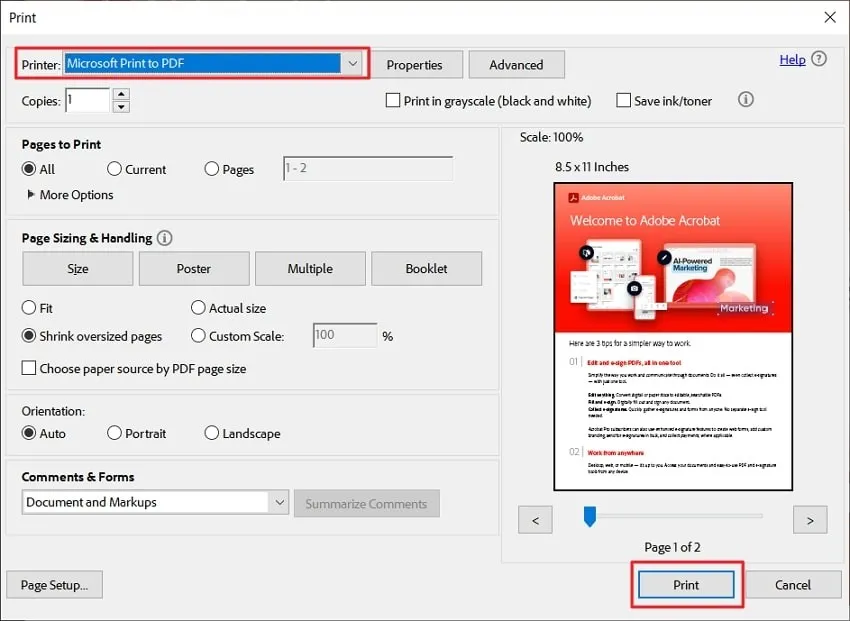
Hauptfunktionen
Adobe Acrobat bietet seinen Benutzern eine Vielzahl von Funktionen. Hier sind einige von ihnen:
- PDF bearbeiten: Sie können die Texte und Bilder in Ihrem PDF bearbeiten.
- Kommentare hinzufügen: Es ist ganz einfach, Kommentare zu Ihrem PDF hinzuzufügen.
- Erkennen von Text: Mit der OCR-Funktion wird gescannter Text bearbeitbar.
- Dateien zusammenführen: Sie können mehrere Dateien zu einer einzigen zusammenführen.
- PDFs drucken: Sie können PDF-Dateien mühelos ausdrucken. Die Druckfunktion ist nützlich, um Ihre PDFs an einem Ort zu bearbeiten und zu drucken.
Vor- und Nachteile
Hier sind die Vor- und Nachteile dieser App.
| Vorteile | Nachteile |
| Eine Vielzahl von Funktionen in der Premium-Version. | Eingeschränkte Funktionen in der kostenlosen Version. |
| All-in-One-Lösung. | Teuer für Einzelpersonen. |
| Die Benutzeroberfläche ist sehr komplex und für Anfänger nicht geeignet. |
Als nächstes ist PDF Expert an der Reihe.
3. PDF Expert
PDF Expert ist eine weitere Software, die Sie PDFs auf Ihrem MacBook drucken lässt. Sie wurde speziell für Benutzer von macOS und iOS entwickelt.
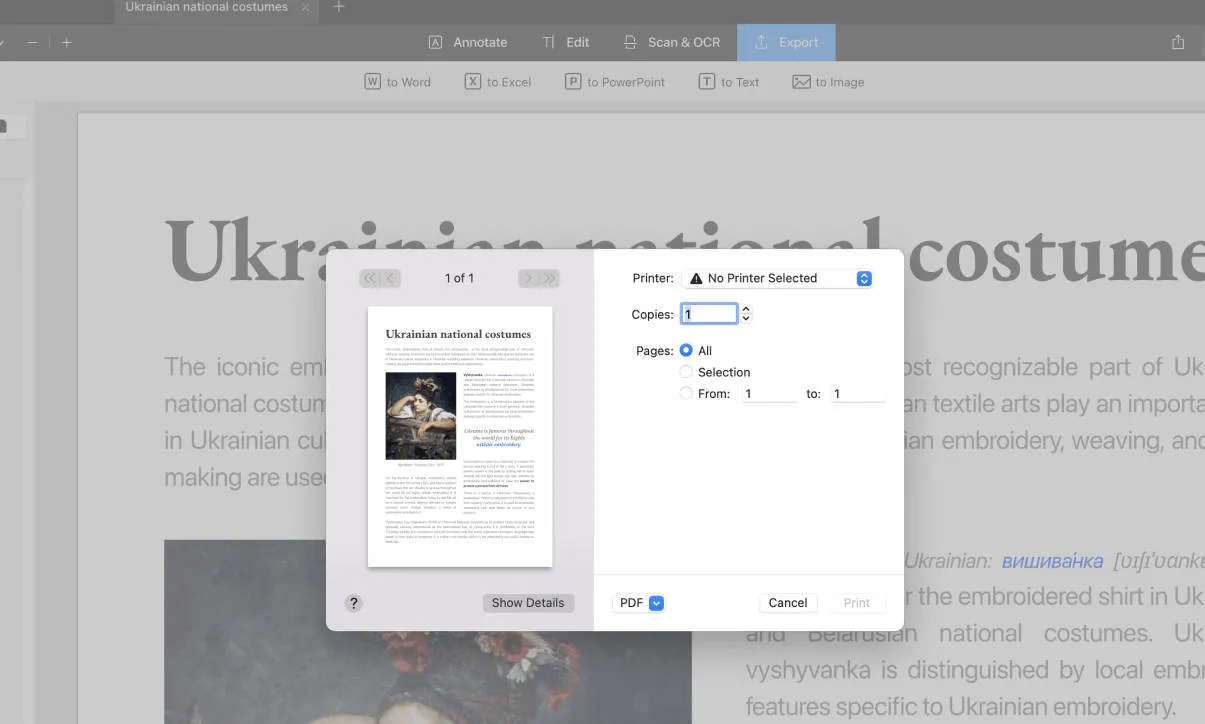
Hauptfunktionen
Die wichtigsten Funktionen von PDF Expert sind im Folgenden aufgeführt.
- PDFs lesen: Mit seiner hohen Geschwindigkeit, der Suchfunktion und den Lesezeichen macht das Lesen Ihrer Dokumente Spaß.
- Formulare ausfüllen: Mit dieser Funktion können Sie ganz einfach Formulare ausfüllen.
- PDFs drucken: Sie können PDFs mit nur wenigen Klicks drucken.
- Themen: Sie können die Themen (Tag, Nacht oder Sepia) ändern, um die Augen zu schonen.
Auch die anderen verfügbaren Funktionen sind sehr leicht zugänglich.
Vor- und Nachteile
Werfen wir einen Blick auf seine Vor- und Nachteile.
| Vorteile | Nachteile |
| Einfache und Preview-ähnliche Oberfläche. | Ein bisschen teuer. |
| Mangel an erweiterten Funktionen im Vergleich zu UPDF und Acrobat. | |
Weiter geht es mit der Preview-App.
4. Preview PDF-Drucker für Mac
Der Preview PDF-Drucker ist ein einfaches, in macOS integriertes Tool, mit dem Mac-Benutzer PDF-Dokumente ganz einfach drucken können. Diese benutzerfreundliche Funktion ist in der Preview-App bereits vorintegriert und bietet eine bequeme Möglichkeit, Ihre digitalen Kreationen auf Papier zu bringen.
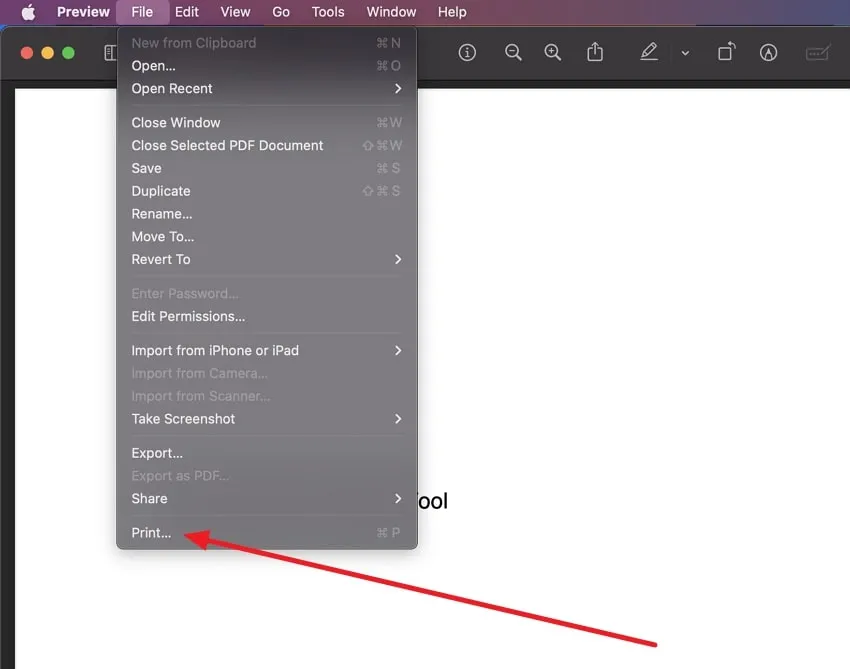
Hauptfunktionen
Preview bietet einige Funktionen für Mac-Benutzer, die völlig kostenlos nutzbar sind.
- Vereinfachtes Drucken: Sie können PDFs drucken, ohne eine Drittanbieter-Applikation zu öffnen, und wählen, ob Sie Anmerkungen beim Drucken ein- oder ausschließen möchten.
- Seitenverwaltung: Sie können Seiten nach Belieben hinzufügen, löschen, ersetzen oder neu anordnen.
Vorteile und Nachteile
| Vorteile | Nachteile |
| Kostenfrei. | Kein Stapeldruck. |
| Benutzerfreundliche Schnittstelle. | Mangel an erweiterten Funktionen. |
| Begrenzte Anpassungsmöglichkeiten. |
5. PDFwriter für Mac
PDFwriter für Mac ist eine weitere nützliche MacBook PDF-Druckeroption für Ihren PDF-Druckbedarf, die Sie Ihre Dateien in PDFs umwandeln und diese ganz einfach drucken lässt.
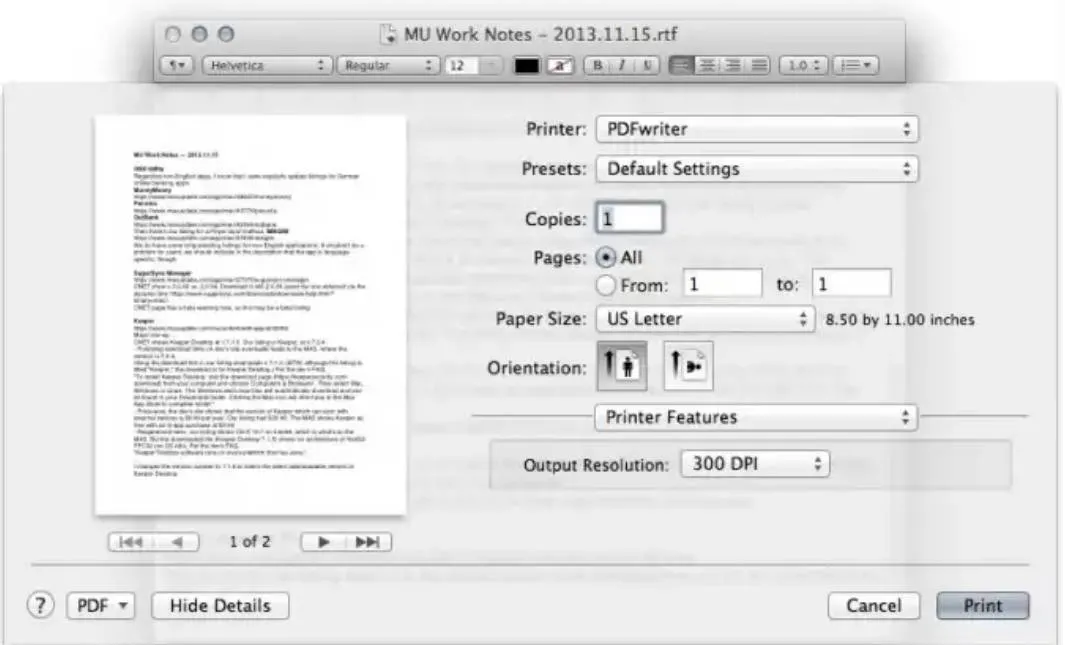
Hauptfunktionen
PDFwriter für Mac ist ein Druckertreiber, der nur eine wichtige Funktion erfüllt.
- PDFs drucken: Mit dieser Software können Sie Ihre Dateien in PDFs umwandeln und ausdrucken, indem Sie die Option PDF wählen. Sie wird im PDF-Format gedruckt.
PDFwriter bietet zwar nur eine Funktion, erledigt diese aber mit Bravour. Diese Software ist eine verbesserte Version von CUPS-PDF und nutzt die nativen PDF-Fähigkeiten von OS X, anstatt sich auf Ghostscript zu verlassen.
Vor- und Nachteile
Hier sind die Vor- und Nachteile von PDFwriter für Mac.
| Vorteile | Nachteile |
| PDFs einfach durch Drucken erstellen | Nur Druckfunktion. |
| Die Ausgabedatei kann sehr groß sein. |
Wenn Ihnen dieses Programm nicht zusagt, können Sie sich für den Foxit PDF Editor entscheiden.
6. Foxit PDF Editor für Mac
Foxit ist ebenfalls ein hervorragender PDF-Drucker für Mac. Er bietet eine schnelle, sichere und funktionsreiche PDF-Lösung sowohl für Mac- als auch für Linux-Benutzer.
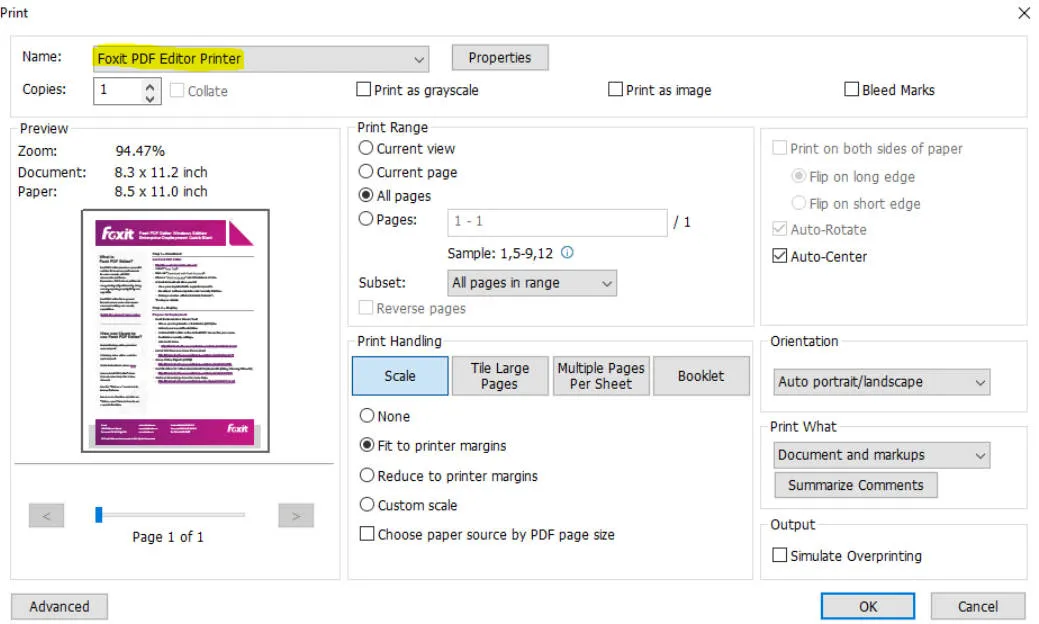
Hauptfunktionen
Foxit bietet seinen Benutzern eine Vielzahl von Funktionen. Hier sind einige von ihnen.
- PDFs anzeigen: Sie können PDF-Dateien mühelos öffnen und darin navigieren. Es unterstützt mehrere Ansichtsmodi und Suchfunktionen.
- Anmerkungswerkzeuge: Sie können PDF-Dokumente für die Zusammenarbeit markieren, Notizen hinzufügen und kommentieren.
- PDFs drucken: Sie können PDFs ganz einfach direkt aus Foxit Reader auf physischen Druckern ausdrucken.
Als vollständiger PDF-Editor bietet das Programm natürlich noch viele weitere Funktionen.
Vor- und Nachteile
| Vorteile | Nachteile |
| Leichtgewichtige PDF-Lösung. | Erweiterte Anmerkungswerkzeuge sind nicht verfügbar. |
| Verfügbar auf verschiedenen Plattformen. | Ineffiziente Komprimierungsfunktion. |
| Muss für Mac und Windows-Geräte separat erworben werden. |
Werfen wir nun einen Blick auf CUPS-PDF.
7. CUPS-PDF
CUPS-PDF ist eine ähnliche Software wie PDFwriter. Es ist ein kostenloses und effizientes Open-Source-PDF-Druckermodul für den Mac, das die Erstellung von PDFs aus jedem Programm heraus erleichtert.
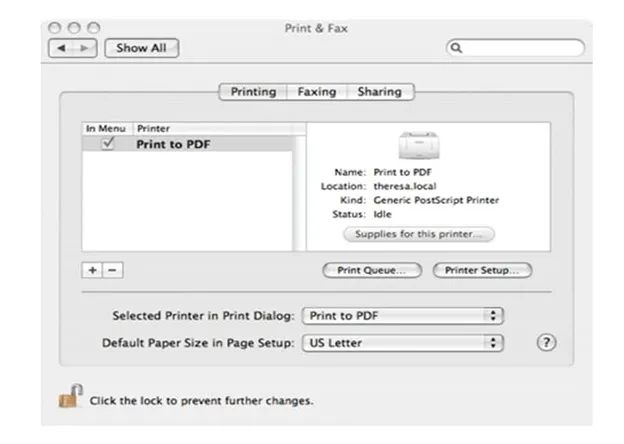
Hauptfunktionen
Es bietet jedoch nur eine begrenzte Anzahl von Funktionen, von denen wir hier einige aufgelistet haben:
- PDF-Drucken: Sie können Dateien ganz einfach im PDF-Format drucken, indem Sie im Druckdialog eines beliebigen Programms die Option „Als PDF speichern“ wählen.
- Netzwerk-PDF-Druck: Es ist für heterogene Netzwerke konzipiert. Es bietet einen PDF-Drucker auf dem zentralen Dateiserver zur bequemen Erstellung von PDFs.
Vor- und Nachteile
| Vorteile | Nachteile |
| Ideal für die Automatisierung von Druck-zu-PDF-Aufgaben. | Das Speichern von Dateien ist verwirrend. |
| Die Navigation ist kompliziert. | |
| Außer dem Drucken sind keine weiteren Funktionen verfügbar. |
8. Nitro PDF-Drucker für Mac
Der Nitro PDF-Drucker ist eine weitere PDF-Drucker-App für Mac, die zuvor als PDFpen bekannt war. Nitro PDF hilft Ihnen bei der Erstellung von PDF-Dateien mit dem Nitro PDF Creator und lässt Sie Ihre PDFs effektiv ausdrucken.
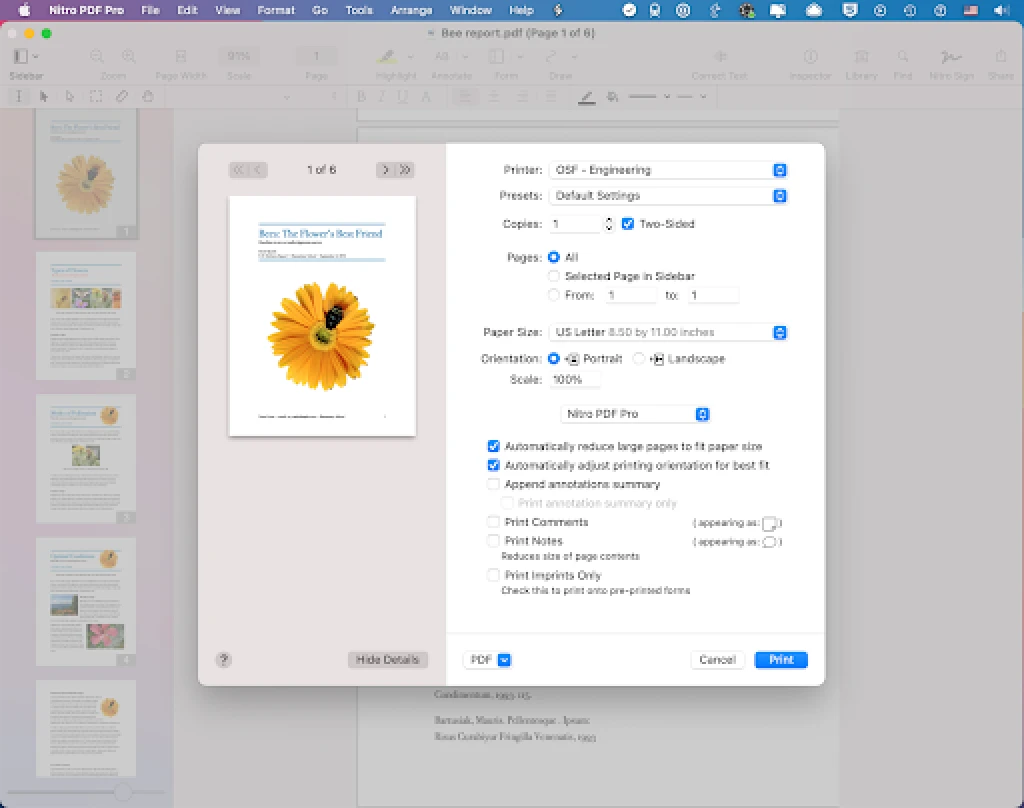
Hauptfunktionen
Nitro PDF Printer bietet viele Funktionen für seine Benutzer. Werfen wir einen Blick auf sie.
- PDFs drucken: Sie können Ihre PDF-Dateien ganz einfach drucken oder andere in PDFs umwandeln.
- Informationen zensieren: Hier können Sie persönliche Informationen schwärzen, um die Privatsphäre zu wahren.
- Formulare unterschreiben und ausfüllen: Sie können mit Nitro PDF Formulare unterschreiben und ausfüllen.
Neben diesen grundlegenden Funktionen bietet Ihnen dieses Tool jedoch noch einiges mehr.
Vor- und Nachteile
| Vorteile | Nachteile |
| Fähigkeit, Outlook-E-Mails in PDF umzuwandeln. | Teuer für Gelegenheitsnutzer. |
| Nitro Cloud Services sind verfügbar. | Bei der Konvertierung werden die Formularfelder nicht umgewandelt. |
| Die Mac-Version ist nicht so gut wie die Windows-Version von Nitro Pro. |
Damit hätten wir die 8 besten PDF-Drucker für Mac behandelt, die wohl all Ihre Druckbedürfnisse erfüllen werden. Falls Sie sich dennoch immer noch nicht ganz sicher sind, für welches Programm Sie sich entscheiden sollen, haben wir im nächsten Abschnitt alle Tools kurz und prägnant miteinander verglichen.
Die 8 besten PDF-Drucker für Mac im Vergleich
In der folgenden Tabelle finden Sie einen Schnellvergleich aller 8 PDF-Drucker für Mac, durch den Sie anhand des Preises, der Bewertungen und der Funktionen hoffentlich eine fundierte Kaufentscheidung treffen können.
| Preise | PDF drucken | PDF bearbeiten | OCR | KI-gestützt | Benutzerfreundlichkeit der Oberfläche | Bewertung | |
| UPDF | Jahresplan: 35,99 € Unbefristeter Plan: 55,99 € | Ausgezeichnet | 4.8/5 | ||||
| Adobe Acrobat | Acrobat Pro: 239,88 €/Jahr Acrobat Standard: 155,88 €/Jahr | Sehr gut | 4.7/5 | ||||
| PDF Expert | Jährlicher Plan: 79,99 € Lebenslanger Plan: 139,99 € | Sehr gut | 4.7/5 | ||||
| Preview | Kostenlos | Ausgezeichnet | 4/5 | ||||
| PDFwriter | Kostenlos | Gut | 3.3/5 | ||||
| Foxit PDF Editor | PDF Editor Suite Pro: 139,99 €/Jahr | Gut | 4.6/5 | ||||
| CUPS-PDF | Kostenlos | Schlecht | 3.5/5 | ||||
| Nitro PDF | PDF-Pläne (einmalig): 143,99 € für Windows, 179,99 € für Mac | Gut | 4.5/5 |
Wenn Sie die obige Tabelle sorgfältig analysieren, sehen Sie sicher auf den ersten Blick, dass UPDF die beste Wahl ist. Es bietet nicht nur alle Funktionen, sondern ist auch relativ kostengünstig (allem voran wegen dem aktuell laufenden exklusiven Rabatt) und verfügt über eine benutzerfreundliche Oberfläche.
Die hohen Bewertungen zeigen, dass seine Nutzer mit dem Tool rundum zufrieden sind. Laden Sie jetzt Ihre kostenlose Testversion herunter.
Windows • macOS • iOS • Android 100% sicher
FAQs
1. Welche Funktionen sollte ein guter Mac PDF-Drucker haben?
Ein guter Mac PDF-Drucker muss über die folgenden Funktionen verfügen.
- Anpassbare Druckoptionen (Seitengröße, Ausrichtung, Skalierung)
- Unterstützung für das Drucken mehrerer PDF-Dateien in einem Stapel
- Integration mit macOS
- Sicherheitsfunktionen (Passwortschutz, Verschlüsselung)
- Stabil und schnell
UPDF kann alle oben genannten Punkte erfüllen und ist demnach definitiv die beste Wahl.
2. Verfügen Macs über einen integrierten PDF-Drucker?
Ja, Macs haben einen integrierten PDF-Drucker namens Preview. Mit ihm können Sie Bilder in PDFs umwandeln und ausdrucken. Allerdings ist es im Grunde nur ein PDF-Reader und falls Sie erweiterte Funktionen brauchen, z. B. Bearbeiten, OCR, Glätten usw. ist das Programm schnell unzureichend. Entscheiden Sie sich daher besser gleich für ein professionelleres Programm wie UPDF.
3. Welches ist der beste PDF-Drucker für Mac?
Der beste PDF-Drucker für Mac ist UPDF. Er ist schnell, zuverlässig, bietet erweiterte Funktionen und ist für regelmäßige Benutzer ein echtes Komplettpaket, das alle Anforderungen erfüllt.
Fazit
Die Wahl des richtigen PDF-Druckers ist wirklich wichtig, da Ihnen ein professionelles Tool eine Menge Ärger und Zeit erspart. Deshalb haben wir heute eine Liste mit den 8 besten PDF-Druckern für Mac erstellt.
Obwohl alle diese PDF-Drucker zuverlässig sind, hat unser detaillierter Vergleich gezeigt, dass UPDF der empfehlenswerteste PDF-Drucker für Mac ist, allein schon aufgrund seiner Vielseitigkeit und Kosteneffizienz. Überlegen Sie also nicht mehr lange und holen Sie sich UPDF, indem Sie auf die Schaltfläche „Kostenloser Download“ klicken!
Windows • macOS • iOS • Android 100% sicher
 UPDF
UPDF
 UPDF für Windows
UPDF für Windows UPDF für Mac
UPDF für Mac UPDF für iPhone/iPad
UPDF für iPhone/iPad UPDF für Android
UPDF für Android UPDF AI Online
UPDF AI Online UPDF Sign
UPDF Sign PDF lesen
PDF lesen PDF beschriften
PDF beschriften PDF bearbeiten
PDF bearbeiten PDF konvertieren
PDF konvertieren PDF erstellen
PDF erstellen PDF komprimieren
PDF komprimieren PDF organisieren
PDF organisieren PDF zusammenführen
PDF zusammenführen PDF teilen
PDF teilen PDF zuschneiden
PDF zuschneiden PDF-Seiten löschen
PDF-Seiten löschen PDF drehen
PDF drehen PDF signieren
PDF signieren PDF Formular
PDF Formular PDFs vergleichen
PDFs vergleichen PDF schützen
PDF schützen PDF drucken
PDF drucken Batch-Prozess
Batch-Prozess OCR
OCR UPDF-Cloud
UPDF-Cloud Über UPDF AI
Über UPDF AI UPDF AI Lösungen
UPDF AI Lösungen FAQ zu UPDF AI
FAQ zu UPDF AI PDF zusammenfassen
PDF zusammenfassen PDF übersetzen
PDF übersetzen PDF erklären
PDF erklären Chatten mit PDF
Chatten mit PDF Chatten mit Bild
Chatten mit Bild PDF zu Mindmap
PDF zu Mindmap Chatten mit AI
Chatten mit AI Tutorials
Tutorials Technische Daten
Technische Daten Aktualisierungen
Aktualisierungen FAQs
FAQs UPDF-Tipps
UPDF-Tipps Blog
Blog Nachrichten
Nachrichten UPDF Rezensionen
UPDF Rezensionen Download-Zentrum
Download-Zentrum Kontakt
Kontakt











